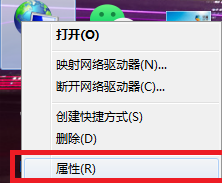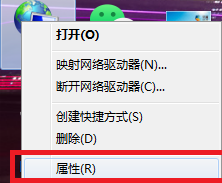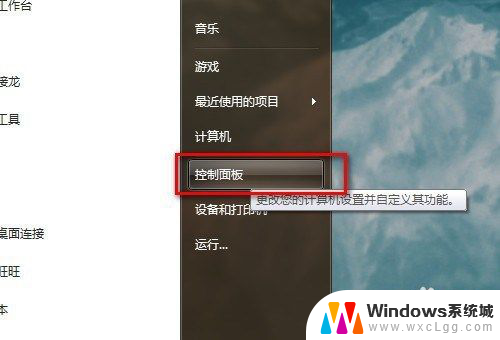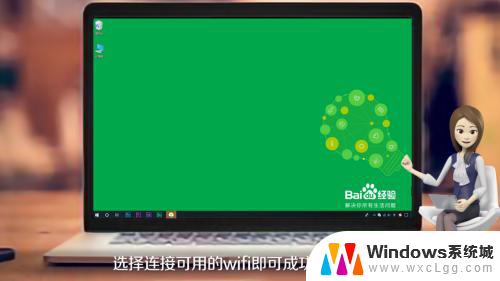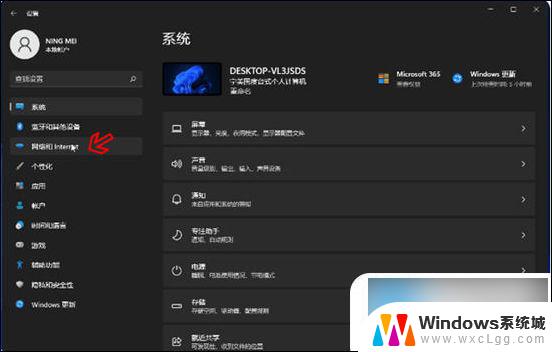怎么连接台式电脑网络 台式电脑连接宽带网络步骤
更新时间:2024-04-04 08:49:08作者:xtang
在现代社会中台式电脑已经成为人们工作学习不可或缺的工具,要想让台式电脑正常上网,连接宽带网络是必不可少的一步。接下来我们将介绍如何连接台式电脑上宽带网络的步骤,帮助大家更轻松地享受网络世界带来的便利。
步骤如下:
1.将宽带插入电脑后,鼠标右键点击【网络】,选择【属性】。
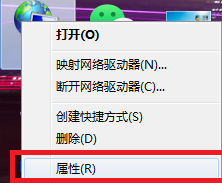
2.点击【设置新的连接或网络】。
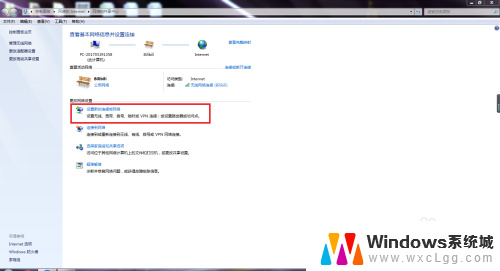
3.点击【连接到Internet】。
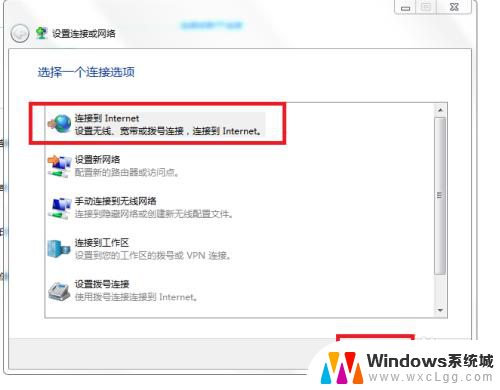
4.选择【仍要设置新连接】。
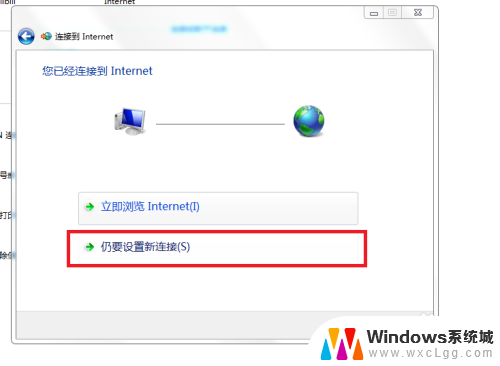
5.选择【创建新连接】,然后点击【下一步】。点击【宽带】,输入用户名和密码后,点击【连接】即可。
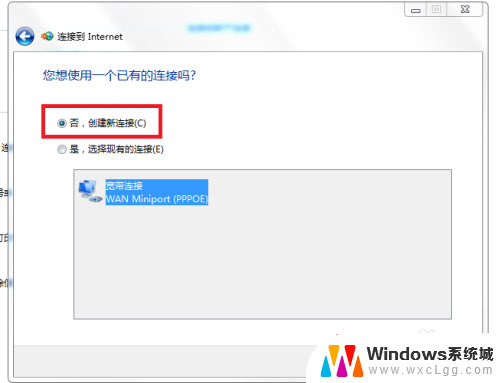
以上就是连接台式电脑网络的全部内容,如果遇到这种情况,你可以按照以上步骤解决,非常简单快速。